Wi-Fi изначально уязвимее проводной сети, потому что доступ к нему может получить любое устройство в радиусе действия. И установить сложный пароль на Wi-Fi — это далеко не все, что нужно сделать для безопасности. Неправильная настройка роутера может привести к уязвимости вашей сети и к заражению устройств в ней вредоносными программами.
Еще раз о сложном пароле
Про это говорят всегда, как только речь заходит об информационной безопасности. Но все равно подбор пароля по словарю остается самым эффективным способом взлома сетей Wi-Fi. Остальные способы взлома требуют специальных знаний, а порой и специального оборудования. Вот только приложение для брутфорса (перебора паролей) может скачать и установить на свой смартфон любой школьник.

Если пароль вашей сети — как-то упорядоченная последовательность цифр, чье-то имя, любая дата рождения или вообще любое осмысленное слово — считайте, что защиты у вашей сети просто нет. Да, пароли наподобие «W:e2x@3_&4asD» плохо запоминаются и небыстро вводятся, зато подбор такого пароля займет не одну сотню лет. Чего не скажешь о «Timur98», «12071991» или «12345678».
Защита Wi-Fi
Первое, что происходит при соединении клиента с Wi-Fi сетью — аутентификация. Клиент должен «представиться», роутер должен удостовериться, что клиенту можно дать доступ. А теперь вспомним, что и клиента, и роутер «слышат» все устройства в радиусе нескольких десятков метров. Это как если бы два шпиона в людном месте при встрече громко орали друг другу: «Пароль?», — «Синие ежики!». Очевидно, аутентификацию следует организовать так, чтобы посторонние устройства из этого радиообмена ничего не поняли.
Далее (при удачной аутентификации) идет обмен данными клиента и роутера. Но если эти данные будут открытыми, то злоумышленникам даже пароль узнавать не нужно — зачем, если весь «разговор» и так слышен? Поэтому обмен данных между роутером и клиентом шифруется.
Алгоритмы защиты сетей Wi-Fi содержат в себе механизмы шифрования и аутентификации и бывают нескольких видов:
Open
Аутентификация открытая, шифрования нет. Роутер дает доступ всем клиентам. Частный случай — не всем, а только тем, чей MAC-адрес есть в списке роутера. Но это не является эффективной защитой, потому что враждебное устройство вполне может «подслушать» правильный МАС-адрес из открытого радиообмена и пользоваться им.

Открытые сети абсолютно небезопасны, пересылаемая по ним информация может быть подслушана кем угодно. Имейте это в виду, пользуясь открытыми сетями в общественных местах. Используйте VPN, или, как минимум, только HTTPS соединения в браузере.
WEP
Wired Equivalent Privacy («Эквивалент защищенности проводных сетей») — первый стандарт защиты Wi-Fi-сетей, описывающий как правила аутентификации, так и шифрования. Несмотря на название, обеспечить должный уровень защищенности не может, так как имеет множество уязвимостей. И для аутентификации, и для шифрования используется один ключ. Шифрование производится простейшей операцией с использованием ключа. Перехватив достаточное количество пакетов, злоумышленник может его расшифровать. Это возможно даже в пассивном режиме за несколько часов, а активные «взломщики» вскрывают WEP-защиту за минуты.
В 2004 году концерном IEEE защита WEP признана неэффективной и к использованию не рекомендована. Тем не менее, в целях совместимости, она оставлена на некоторых роутерах и некоторый процент сетей до сих пор ее использует.
WPA
Wi-Fi Protected Access — «Защищенный доступ к Wi-Fi» — был разработан, когда стала очевидна уязвимость WEP. Первый стандарт разрабатывался в спешке, поэтому некоторые недоработки в нем присутствуют. WPA использует один из двух алгоритмов аутентификации: PSK (WPA-PSK, Personal) и EAP (WPA, Enterprise).
Упрощенный алгоритм PSK (Pre-Shared Key — «Заранее известный ключ») чаще используется в частных и защищенных общественных сетях. Для соединения клиента и роутера на обоих устройствах задается пароль PSK из минимум 8 символов.

При аутентификации обмен пакетами шифруется заданным паролем и, не зная его, стороннее устройство этот обмен расшифровать не может. При высокой криптографической стойкости ключа-пароля алгоритм достаточно надежен, но в некоторых случаях неудобен. Например, чтобы предотвратить доступ в корпоративную сеть уволенного сотрудника, ключ придется менять на всех устройствах.
Основной алгоритм аутентификации WPA — Entrprise («Корпоративный») — подразумевает использование сервера аутентификации RADIUS, выдающего динамические ключи. Поскольку ключ сети постоянно меняется, то и наличие у уволенного сотрудника старого ключа никак ему не поможет при попытке несанкционированного подключения.

Алгоритмы аутентификации WPA считаются достаточно надежными и почти без изменений перекочевали в следующий стандарт. А вот шифрование поначалу подвело.
Протокол шифрования TKIP (Temporal Key Integrity Protocol — «Протокол целостности временного ключа») был предложен как временная мера, но «прописался» во многих устройствах и нередко используется в связке с WPA и по сей день. Принцип шифрования остался тот же, что и в WEP, так что криптостойкость его невелика — современные специализированные программы «взламывают» WPA с TKIP за 12–15 минут.
Предложенный для защиты от атак на WEP алгоритм проверки целостности сообщений блокирует станцию на 60 секунд при попытке подбора пароля, но эта мера оказалась «палкой о двух концах». Теперь злоумышленнику, чтобы «положить» сеть нужно было всего лишь каждую минуту слать пару «неправильных» пакетов. В настоящее время TKIP не рекомендован к использованию.
В дальнейшем в защите WPA применялся алгоритм шифрования AES со 128-битным ключом, который (с некоторыми изменениями) используется и по сей день. Алгоритм AES обладает высокой криптостойкостью — в 2003 году в Америке AES принят как стандарт защиты сведений, являющихся государственной тайной.
WPA2
Этот стандарт защиты принят в качестве основного в 2004 году, с 2006 года все выпускаемое беспроводное оборудование должно его поддерживать. В стандарте учтены все недоработки предшественников. Алгоритмы аутентификации используются те же, что в WEP — PSK и Enterprise. Шифрование обеспечивается протоколами AES и CCMP (также основан на AES).

WPA2 долгое время считался достаточно надежным, единственным способом взлома был подбор пароля, но в 2016 году бельгийскими исследователями была обнаружена уязвимость стандарта, позволяющая злоумышленнику расшифровывать траффик между клиентом и роутером. Атака с переустановкой ключа (Key Reinstallation Attacks, KRACK-атака) вмешивается в процесс первоначальной аутентификации, сбрасывая ключ на клиенте и подменяя пакеты от роутера своими. В результате траффик от клиента идет через устройство злоумышленника незашифрованным.
Большинство устройств, выпущенных после 2017 года, имеет защиту от KRACK, на остальные рекомендуется установить обновления прошивок и драйверов.
WPA3
WPA3 — самый новый стандарт защиты Wi-Fi. В нем используется новый алгоритм аутентификации SAE, защищенный от всех известных атак, включая брутфорс (перебор паролей) и KRACK. WPA3 использует еще более мощный алгоритм шифрования на основе 192-битного ключа. К сожалению, для использования возможностей WPA3 он должен поддерживаться всеми устройствами сети. Стандарт был обнародован в 2018 году и многие современные устройства имеют его поддержку. Но далеко не все.

Enhanced Open
Еще один относительно недавний — с 2018 года — стандарт призван обеспечить защиту открытых сетей. Использование общественных сетей для кражи конфиденциальных данных местами приняло массовый характер, поэтому Wi-Fi Alliance наконец-то перестал надеяться только на информированность и сознательность пользователей. В новом стандарте защиты открытых сетей передаваемые данные шифруются протоколом OWE (Opportunistic Wireless Encryption — «Оппортунистическое беспроводное шифрование»). Оно не требует ввода паролей или каких-то дополнительных действий от пользователя, а просто шифрует передаваемый трафик, предотвращая кражу информации.
Уязвимости роутера
WPS
WPS (Wi-Fi Protected Setup — «Защищенная настройка Wi-Fi») позволяет подключать к сети устройства, на которых ввести пароль затруднительно. Например, сетевые принтеры, IP-камеры, «умные» устройства и т.д. Для подключения достаточно нажать кнопку и клиент подключается к роутеру с использованием восьмизначного цифрового PIN-кода — эдакий легальный способ обхода защиты по паролю. Уже звучит подозрительно, а еще и при разработке стандарта была допущена ошибка и для входа в сеть с использованием WPS достаточно четырех верных цифр из пароля, что дает всего 10 000 возможных комбинаций. Вот такая вот «защищенная настройка».

После обнаружения уязвимости большинство производителей стали автоматически отключать WPS на некоторое время после нескольких получений неверного пин-кода. Но это не предотвращает взлом сети, а только удлиняет его — максимум до нескольких дней.
Проще говоря, если у вас на роутере включен WPS, то взлом сети — только вопрос времени. Поэтому WPS рекомендуется включать только на время подключения необходимых устройств.
Удаленный доступ к роутеру
Этот пункт не относится к параметрам Wi-Fi, но также является частой причиной взлома сети. Многие провайдеры при установке роутера оставляют стандартный пароль и включенный удаленный доступ. Это облегчает работу техподдержки — в случае неполадок специалист может подключиться к роутеру напрямую. Но никто не гарантирует, что пароли не «утекут» к злоумышленникам, как и данные из вашей сети. Поэтому после установки роутера следует установить уникальный пароль на вход и удостовериться, что удаленный доступ отключен.

Скрытый SSID и МАС-фильтрация
В статьях, посвященных безопасности Wi-Fi, часто встречается рекомендация скрывать SSID (имя сети) и настраивать МАС-филтьрацию для защиты от хакеров. При скрытом SSID ваша сеть не будет видна в списке беспроводных сетей на устройствах поблизости. А МАС-фильтрация позволит допускать в сеть только те устройства, МАС-адрес которых прописан в списке на сервере. На самом деле, смысла в этих опциях не много.
Во-первых, такая «защита» снижает удобство пользования Wi-Fi. Имя сети при подключении придется не выбирать в списке, а вводить вручную. Да и перед подключением каждого нового устройства сначала придется узнать его МАС-адрес и вписать в таблицу на роутере.
Во-вторых, обе эти опции защищают только от совсем неопытных взломщиков. При скрытии SSID роутер перестает периодически рассылать пакеты со своим «именем». Но SSID все равно присутствует во всех пакетах, которыми роутер обменивается с клиентами. «Подслушать» его для грамотного злоумышленника не составляет никаких проблем.
То же относится и к МАС-фильтрации — злоумышленник может «подслушать» МАС-адрес любого допущенного в сеть устройство и пользоваться далее уже им.
Взлом устройств IoT
«Умные» устройства получают все большее распространение. Вот только вместе с удобством они приносят нам и новые уязвимости. Многие современные гаджеты имеют возможность беспроводного обновления, чем и пользуются злоумышленники. Пользователи часто не меняют пароль по умолчанию, облегчая доступ к устройству. Кроме того, некоторые производители оставляют в своих устройствах «заводской» пароль для беспроводного обновления. Подключившись со стандартным или заводским паролем, злоумышленник устанавливает на «умное» устройство вредоносное ПО.
Именно так в 2016 году распространился ботнет «Mirai», заразивший по всему миру миллионы «умных» устройств, таких как домофоны, веб-камеры, радионяни и т.д. Через домашнюю сеть злоумышленник может получить доступ к локальным ресурсам, заразить компьютеры и гаджеты в сети. Для предотвращения этого рекомендуется создать на роутере отдельную сеть Wi-Fi для «умных» устройств.

Установки сложного пароля недостаточно для качественной защиты Wi-Fi сети. Чтобы предотвратить взлом, используйте последние из доступных для всех ее пользователей алгоритмы защиты — в порядке убывания надежности: WPA3, WPA2, WPA+AES. Установите последние обновления прошивки на роутеры и сетевые устройства, установите все обновления на операционную систему. Отключите WPS и сделайте отдельную сеть для «умных» устройств.
В эпоху, когда интернетом умеют пользоваться даже самые маленькие, когда без него невозможно представить жизнь и кажется, что в сети можно найти все, немногие понимают, что халатность в отношении своей безопасности во всемирной паутине может привести к потере, как минимум, важной информации. Что уже говорить о виртуальных кошельках и прочих сервисах, приносящих доход. Но все идет от малого. Так и безопасный серфинг в интернете начинается с установки пароля на свой маршрутизатор и настройки безопасности домашнего интернет-соединения. Что же, обо всем по порядку.
Чем полезна защита
Наверное, многие сейчас подумают: «Пароль на Wi-Fi? Мне не жалко, пускай соседи пользуются». Но не так много людей понимают, что открытая беспроводная сеть — это намного серьезнее, чем потеря скорости при скачивании и фильмов и музыки. Стоит начать с того, что если Wi-Fi на вашем роутере открыт, то человек с «прямыми руками» может получить доступ к вашему ПК. И это только начало. Потеря важных документов, фотографий, блокирование доступа в сеть, установка ненужных приложений, запуск вирусов и, как итог — потеря всех данных и переустановка операционной системы. А если подумать о том, что злоумышленник получит доступ к аккаунтам в социальных сетях? Личные сообщения, переписка от вашего имени, которая может привести к не очень хорошим последствиям. Всё ещё неубедительно? А как насчет денег на виртуальных кошельках, банковских аккаунтов? Стоит задуматься.
Как обезопасить свой интернет?
С последствиями все предельно понятно, теперь надо поговорить о том, как избежать ненужных проблем. Сегодня существует три типа шифрования сети:
- WPA;
- WPA2;
- WEP.
Самым же распространенным является WPA2. На его примере и будет приводиться настройка сети в этой статье. Необходимо знать, что каждый WiFi роутер по своей сути – небольшой сервер, имеющий свою административную учетную запись. Как в нее зайти, обычно указывается на нижней части маршрутизатора или в руководстве пользователя по нему. Зайдя на эту страничку, необходимо будет указать имя вашей сети, пароль и метод шифрования. Пароль желательно указывать с нижним и верхним регистром букв, добавить в него числа и символы.
Внимание! Не стоит указывать в качестве пароля дату вашего рождения, номер телефона, дату свадьбы и т.д. Метод шифрования выбирается WPA2-PSK с алгоритмом – AES. Этого будет достаточно, чтобы обеспечить, пускай не максимальную, но очень высокую степень защиты. Как видите, это занимает не так много времени и вовсе не сложно.
Давать ли соседям ключ?
Хотелось бы добавить, что не стоит давать ключ от сети всем соседям «по-дружески». Не потому, что Ваш компьютер будет «взломан» (хотя это не исключено), а потому, что в свою очередь они сообщат его кому-то еще, те еще кому-то и т.д. И в конечном итоге на вашем интернете будет «сидеть» весь дом и о высокой скорости придется забыть.
Резюме
Безопасность интернет-соединения – это в первую очередь безопасность ваших личных данных. Не стоит надеяться на то, что все обойдется. Намного проще обезопасить себя заранее, ведь это займет не более 10 минут, а восстановление утраченной информации порой занимает годы или вовсе становится невозможной. Так стоит ли рисковать?
Биткоинты — это современная криптовалюта, которая дорожает с каждым днём. Успейте купить биткоины, и потом вы сможете их продать дороже.
Содержание
- 1 Зачем нужен пароль на вай фай роутере?
- 2 Как поменять пароль на роутере d link?
- 3 Как поменять пароль на роутере tp link?
- 4 Как поменять пароль на wifi роутере asus?
- 5 Как поменять пароль на wifi роутере zyxel?
Вопрос «как поменять пароль на wifi роутере» нередко возникает у юзеров, которые никогда не «лазили» в настройках маршрутизатора и поэтому очень боятся ошибиться и случайно «сломать» девайс.
Поэтому здесь мы рассмотрим практическую пошаговую инструкцию, как сменить пароль на wifi роутере, которая поможет разобраться в тайнах веб-интерфейса даже начинающим пользователям.
Зачем нужен пароль на вай фай роутере?
Действительно, большинство пользователей не хранят какие-либо важные данные в локальной сети, да и на самом компьютере тоже. Для профессионального взломщика такие компьютеры не предоставляют малейшей ценности. Так зачем нужно ставить какой-то дополнительный пароль на маршрутизатор?
Итак, основная причина поменять пароль на wifi роутере ростелеком – защита своей беспроводной сети от воровства интернет-трафика.
При этом следует различать пароль для входа в настройки роутера и пароль на вай фай – для подключения к беспроводной сети:
- – Пароль на веб-интерфейс используется для изменения настроек роутера. Как правило, это стандартные логин admin и пароль admin, которые необходимо ввести в окне аутентификации по адресу 192.168.1.1 при подключении роутера к компьютеру. Более подробно настройку маршрутизатора мы рассматривали на примере моделей Asus, Tenda, QBR, Sagemcom, Upvel и.т.д.
- – Пароль на WiFi используется для подключения к беспроводной сети ноутбуков и мобильных устройств. И в данной статье мы рассмотрим как сменить пароль на wifi роутере ростелеком на примере моделей D-Link, Asus и Tp-Link.
По умолчанию, большинство роутеров оставляют беспроводное соединение незащищенным, соответственно каждый желающий свободно может подключаться к такой точке доступа, тем самым занимая часть канала.
Как правило, при этом значительно «падает» скорость интернета (особенно, если «воришка» сидит в онлайн-кинотеатрах или качает из сети «тяжелые» приложения), а пользователь начинает «грешить» что это роутер режет скорость соединения по вай фай. Особенно падение трафика заметно при ADSL подключении, где каждый мегабит «на счету».
Однако запаролить вай фай роутер стоит и при высокоскоростном подключении к интернету, когда без особого ущерба можно «поделиться» десятком-другим мегабит. Ведь все подключившиеся к роутеру устройства будут выходить в интернет с вашего IP-адреса. Соответственно, если кто-то из «гостей», используя вашу точку доступа, совершит противозаконные действия, то представители силовых структур в дверь постучат именно к вам.
Как поменять пароль на роутере d link?
На моделях D-Link dir-300, dir-320, dir-615, dir-620 и некоторых других, установка пароля полностью идентична:
- – откройте один из обозревателей интернета;
- – пропишите в адресной строке 192.168.0.1;
- – в отобразившемся окне аутентификации введите те самые admin/admin (конечно, если вы не меняли их на уникальные).

Если же вы забыли пароль от wifi роутера, то необходимо сбросить настройки роутера до заводских с помощью кнопки Reset и «залогиниться» со стандартным паролем.
После успешного входа веб-интерфейс отправит вас на страницу «Настройки», где сразу же перейдите в «Расширенные настройки» и в «Настройку безопасности», расположенную в рубрике «Wi-Fi».
Собственно, тут вы и сможете установить пароль: напротив «Аутентификация» выберите «WPA2-PSK», а в поле «Ключ шифрования PSK» пропишите пароль (минимум 8 символов) и сохраните новые данные с помощью кнопки внизу страницы.

После установки пароля нужно удалить и заново создать подключение к беспроводной сети на телефоне, планшете и других мобильных устройствах.
Не используйте в пароле никакие имена, даты, простые слова, наборы символов (например, 555555, aaaaaaa11, bbbbbbbb22), а также избегайте использования шаблонных паролей по типу password, qwerty и пр. Такие ключи несложно поломать, если взломщик знает свое дело. Данное правило относится не только к роутерам D-Link, но и к любой модели маршрутизатора.
Как поменять пароль на роутере tp link?
Здесь IP-адрес роутера 192.168.1.1 и адрес веб-оболочки http://192.168.1.1 соответственно. Штатный пароль и логин для входа в «админку»: admin и admin. При этом практически у всех последних версий маршрутизаторов, включая WR740N, WR741ND, WR841N, представлен полностью идентичный веб-интерфейс.
В разделе настроек вам необходимо перейти в графу «Wireless», прокрутить страничку до самого конца и найти строчку «PSK Password», где и следует прописать свой пароль.
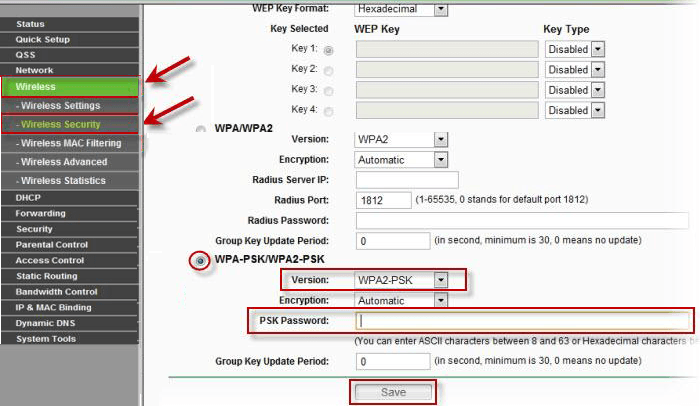
После этого сохраните внесенные изменения и переподключитесь к маршрутизатору.
Как поменять пароль на wifi роутере asus?
Веб-интерфейс маршрутизаторов Asus в большинстве случаев идентичен, однако название разделов для “старых” и новых моделей может несколько отличаться.
Откройте браузер, введите 192.168.1.1. и пропишите знакомые admin и admin (если мастер при подключении роутера не менял эти данные).

Здесь перейдите в раздел «Беспроводная сеть», где необходимо заполнить поля:
- «Метод проверки подлинности» – выберите «WPA2-Personal»;
- «Шифрование WPA» – выберите из списка «AES» и
- В завершение введите свой пароль на вай фай и сохраните настройки.

Для более свежих прошивок роутеров Asus 3.x.x.x. действуют примерно те же самые правила. Попав в панель настроек, перейдите в раздел «Беспроводная сеть» где заполняите поле SSID (название сети прописываем английскими буквами), «Метод проверки подлинности» – «WPA2-Personal» и «Ключ WPA» – собственно ваш пароль.

Как поменять пароль на wifi роутере zyxel?
Запаролить роутер zyxel также можно через веб-интерфейс устройства: перейдите в расширенные настройки «Точки доступа» и введите новый пароль в графе «Ключ сети».

- Распечатать
Оцените статью:
- 5
- 4
- 3
- 2
- 1
(1 голос, среднее: 5 из 5)
Поделитесь с друзьями!
Учетные данные выдаются абоненту при подключении. Учетная информация является конфиденциальной. Обеспечение конфиденциальности является обязанностью как интернет-провайдера, так и самого абонента. RiNet не несет ответственности за возможный ущерб, причиненный абоненту в результате использования его учетной информации третьими лицами по причине ее разглашения или нарушения абонентом правил сетевой безопасности.
Что такое Логин и почему его необходимо знать?
Логин — уникальный буквенно-числовой идентификатор абонента в биллинговой системе RiNet, необходимый для авторизации в Личном кабинете на сайте www.rinet.ru, а также для проведения всех видов оплаты: через электронные платежные системы, банки, терминалы, при активации карт оплаты RiNet.
Указание логина является обязательным для получения обслуживания при вашем обращении в абонентскую службу RiNet. Логин всегда следует указывать в заявлениях, отправляемых по электронной почте.
Что такое пароль и для чего он нужен?
Пароль — уникальный буквенно-числовой идентификатор абонента, необходимый для авторизации в Личном кабинете на сайте www.rinet.ru.
Логин и пароль абонента RiNet предназначены только для доступа к сервисам RiNet и не могут быть использованы для доступа к посторонним сайтам, требующим регистрации — форумы, социальные сети (например vkontakte.ru, odnoklassniki.ru) или блоги.
! Никому не сообщайте эти данные, это конфиденциальная персональная информация.
Как изменить Пароль?
Изменение пароля производится по запросу абонента.
Заявки от абонентов – физических лиц принимаются:
- в офисе RiNet при личном обращении и предъявлении документа, удостоверяющего личность абонента;
- по телефону с авторизацией по обратному звонку (по номеру, указанному при заключении договора), а также посредством услуги «Позвоните мне»;
- по электронной почте на адрес support@rinet.ru при условии, что заявка отправлена с электронного адреса, указанного в договоре, и содержит логин абонента.
Смена пароля для абонентов — юридических лиц производится при наличии письменного заявления на смену пароля с подписью руководителя и печатью организации.
Что такое ключ Wi-Fi?
Ключ Wi-Fi — пароль доступа к Вашей беспроводной сети. Вы можете использовать его для подключения дополнительных компьютеров или других сетевых устройств по Wi-Fi.
Если роутер установлен и настроен нашим специалистом, то название сети (SSID) и ключ (пароль)от беспроводной сети обычно указаны на наклейке на корпусе роутера. RiNet не хранит пароли от wi-fi-сетей абонентов, т.к. они относятся к их личным персональным данным. При утере пароля рекомендуется полностью сбросить к заводским настройки роутера (кнопка RESET), затем заново настроить параметры безопасности, в т.ч. ввести новый пароль, подробнее смотрите «Wi-Fi. Настройки, увеличение скорости, ответы на вопросы».
Авторизация, уведомления
Все уведомления согласно Договору отправляются на e-mail, указанный в «Личном Кабинете» абонента. В «Личном кабинете» также можно подписаться на бесплатные sms-уведомления об исчерпании средств на счету и поступлении платежей.
Все заявления в абонентскую службу, прием которых предусмотрен по электронной почте, должны быть отправлены абонентом только с контактного электронного адреса, указанного при подключении в «Личном кабинете». Заявления, отправленные с неизвестных адресов, не рассматриваются.
Смена контактного электронного адреса и мобильного телефона производится на странице «Личного кабинета», либо по заявлению абонента, отправленному по электронной почте на адрес support@rinet.ru.
